É possível acompanhar as visitas dentro do menu de pedidos e medir a taxa de conversão de seus pedidos com base nas visitas do menu, utilizando a integração do Google Tag Manager fornecida pelo sistema e conectando-o à plataforma Facebook Pixel.
O gerente do restaurante terá que copiar um código do Gerenciador de tags do Google e colá-lo na conta do restaurante.
Aqui estão as etapas:
Acesse o Gerenciador de tags do Google do restaurante -> guia Admin-> seção Instalar o Gerenciador de tags do Google
Copie o primeiro código (o segundo código não é necessário)
Acesse a área administrativa do restaurante-> Pedidos Online-> Integrações -> Catálogo e cole o código:
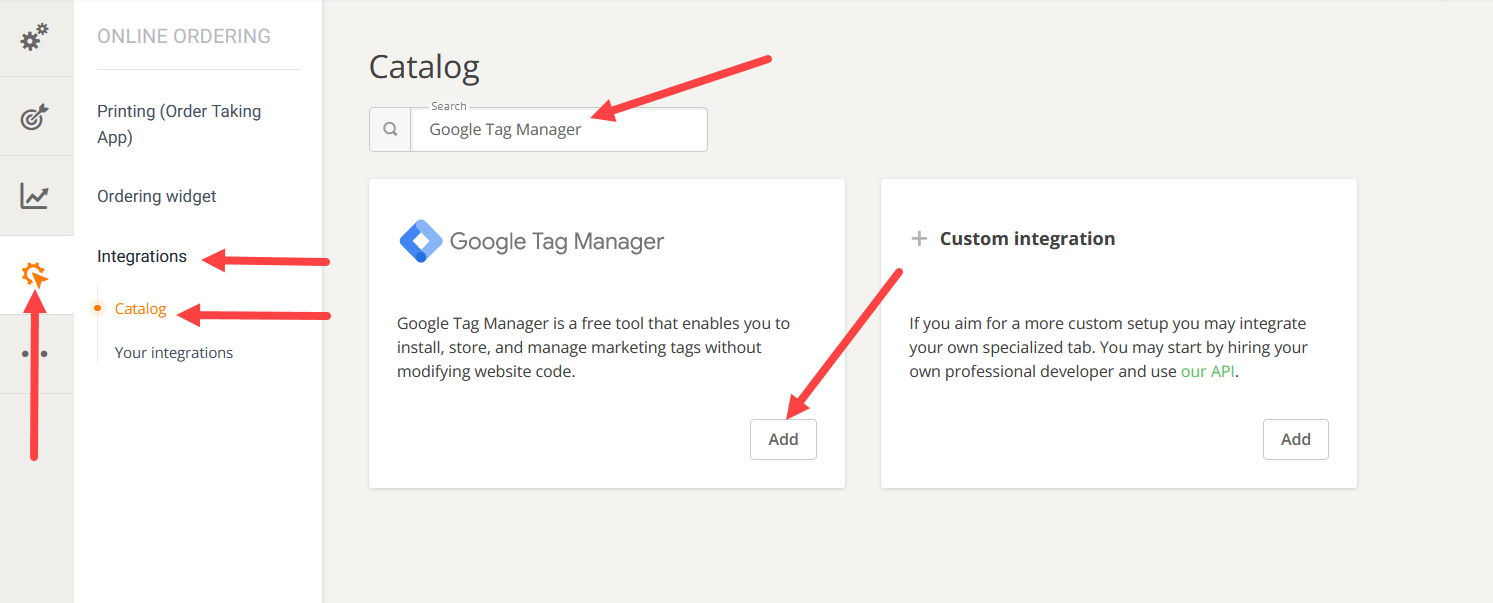
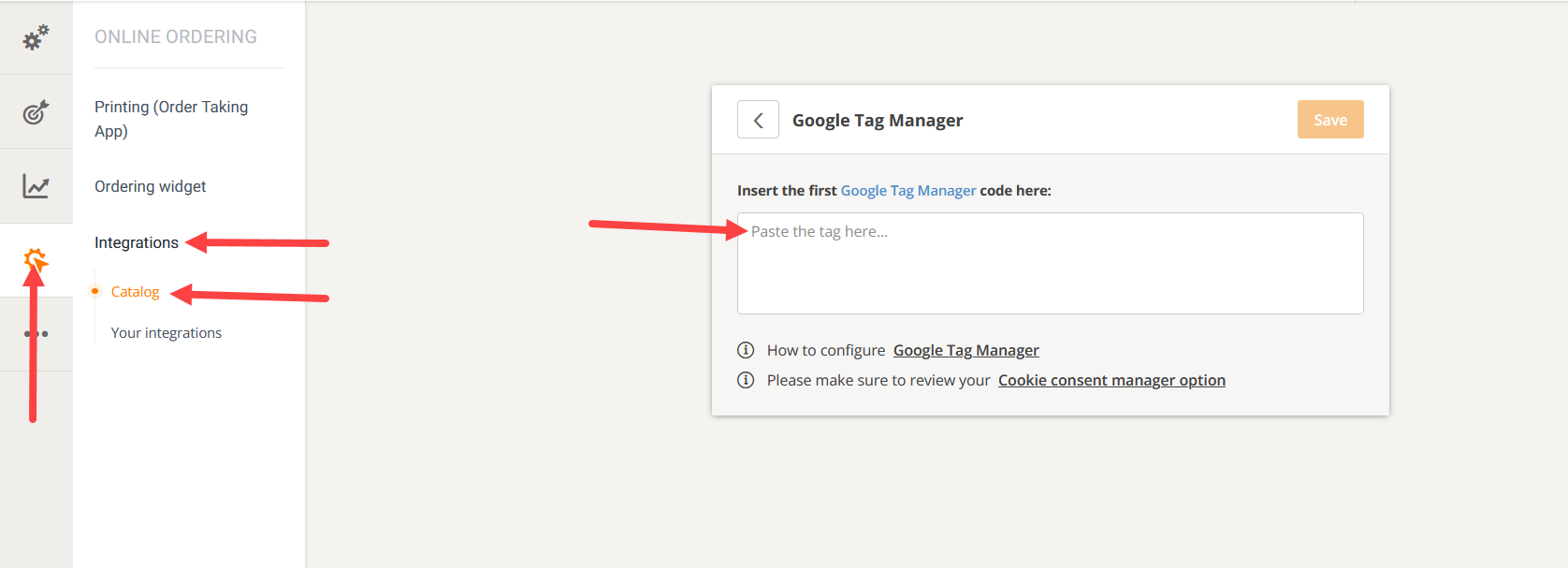
Retorne ao Gerenciador de tags do Google -> guia Espaço de trabalho:
Adicione a tag HTML personalizada da seção Tags pressionando o botão Novo:
Na tela de configuração da tag, o gerente do restaurante precisará adicionar seu código Pixel HTML que poderá obter em sua conta do Facebook Business:
Para fazer isso, acesse a conta Facebook Business -> Mais Ferramentas -> Gerenciador de Eventos:
Se o gerente do restaurante ainda não tiver criado seu Pixel, a fonte de dados do Connect estará visível:
Clique nele, selecione “Web” nas opções da tela e clique em “Começar”:
Selecione “Facebook Pixel” e clique em “Conectar”:
Nomeie o pixel e clique em “Continuar”:
Na tela a seguir, selecione “Instalar código manualmente”:
Copie o código:
E então vá para a conta do Gerenciador de tags do Google do restaurante e insira-a lá:
A próxima etapa é configurar os dois gatilhos para a tag Pixel. O gerente do restaurante pode fazer isso clicando no campo Triggering, assim:
a. Page View - para que o gerente do restaurante possa ver cada página no painel do Pixel (sempre que houver uma URL diferente);
b. Mudança de histórico - para que o gerente do restaurante possa ver cada etapa do carrinho na análise (o widget é um aplicativo de página única, portanto há um URL, e é por isso que ele é necessário além do acionador de visualização de página).
Depois que ambos os gatilhos forem configurados, pressione Salvar na página Configuração de tags:
Na aba Workspace, o gerente do restaurante deverá ver a Tag que configurou e os gatilhos. Para enviar as alterações feitas, pressione o botão ENVIAR:
IMPORTANTE: Caso o gerente do restaurante não envie as alterações, a integração não funcionará. Além disso, se a princípio nenhuma alteração estiver visível na guia da área de trabalho, certifique-se de atualizar a página do navegador.
Uma vez publicadas as alterações, quando o gerente do restaurante acessar a aba Workspace, a mensagem na caixa verde deverá ser “Live version” seguida do número da versão da configuração do Tag Manager. Se o gerente do restaurante configurar isso pela primeira vez, a versão deverá ser 1.
Depois de publicar sua tag, eles podem configurar uma conversão personalizada usando o pixel do Facebook.
Na seção Fonte de dados, clique no botão “Criar” e selecione “Criar conversão personalizada”:
Ao criar a conversão personalizada, no campo “URL contém” insira o valor “aceito” e selecione a categoria “Compra”. Como etapa final, insira um nome para a conversão personalizada e selecione Criar:
Como o URL do widget de pedido não contém nenhum valor, não é necessário configurar um valor de conversão.
É bom ressaltar que, caso o pedido tenha sido feito fora do horário comercial do restaurante, poderão configurar uma conversão personalizada semelhante para os pedidos para posterior. Dentro do nosso sistema, a URL para pedidos posteriores é /ordering/restaurant/menu/outcome/later? .
Portanto, o gerente do restaurante só precisa fazer outra conversão personalizada com a frase “mais tarde” em vez de “aceito”, assim:
No entanto, como o pixel do Facebook rastreia as visualizações da página, não será possível saber quais dos pedidos rastreados, feitos fora do horário de funcionamento do restaurante, foram aceites ou não, uma vez que o cliente alimentar já não estará na respetiva página. .
Posteriormente, o gerente do restaurante poderá acompanhar as conversões de pedidos na seção Conversão Personalizada do painel do Gerenciador de Eventos:
Informamos que os dados de conversão não são atualizados em tempo real. Portanto, pode levar algumas horas para que os dados fiquem visíveis.
